
Inhaltsverzeichnis:
- Autor John Day [email protected].
- Public 2024-01-30 07:18.
- Zuletzt bearbeitet 2025-01-23 12:52.
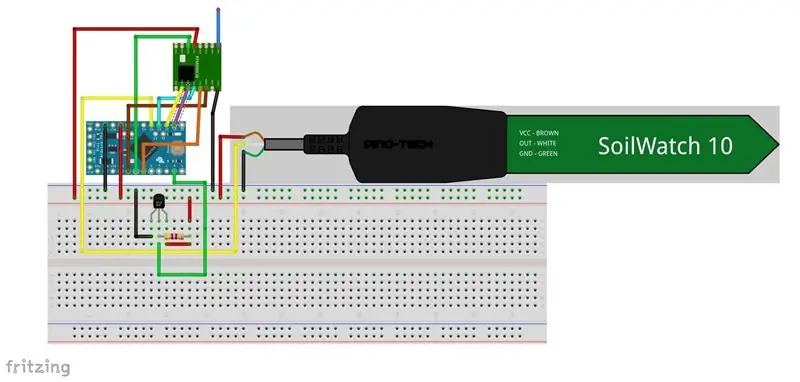
In Vorbereitung meines eigenen Gewächshauses mache ich einige Sensorknoten, um die Umgebung des Gewächshauses zu überwachen. Sie können diesen Sensor auch im Freien verwenden. Die Verwendung der Temperatur innerhalb oder außerhalb des Gewächshauses in Kombination mit der Bodentemperatur und dem Feuchtigkeitsgehalt ist interessant, um zu wissen, wann Sie Ihr Gemüse anpflanzen sollten. Ich wähle den kapazitiven Feuchtigkeitssensor, weil dieser Sensor im Wasser nicht korrodiert.
In diesem anweisbaren werden wir einen LORA-Knoten machen, der folgende Daten sendet:
- Bodenfeuchtigkeit
- Bodentemperatur
Für die Vollständigkeit dieses anweisbaren werde ich auch den Code ohne den LORA-Tranceiver posten, sondern sendet stattdessen Bodenfeuchtigkeits- und Bodentemperaturdaten über seriell. Die Lufttemperatur und die Luftfeuchtigkeit werden mit einem anderen Knoten gemessen, weil ich keine höhere wünsche Häufigkeit der Messungen, um mehr Daten zu haben. Sie können diesen Sensor zusammen mit dem Serverknoten in diesem anweisbaren verwenden. Lesen Sie dieses anweisbare zuerst, um zu wissen, welcher Tranceiver zu wählen ist und den Serverknoten zum Empfangen von Daten zu veranlassen.
Schritt 1: Benötigte Teile
Sensorknoten:
- Wasserdichter Temperatursensor (ds18B20)
- kapazitiver Feuchtigkeitssensor
- arduino pro mini 3.3v 8mhz
- esp Ausbruch
- rfm95
- Draht für Antenne und Anschlüsse (ich verwende einen 0,8 mm Vollkerndraht)
- Überbrückungskabel von männlich zu männlich
- Überbrückungskabel von Buchse zu Buchse
- Klemmleiste
- Stecknadelköpfe
- Steckbrett
-
CP2102 USB zu TTL
Werkzeuge:
- Lötkolben
- Seitenschneider
- Abisolierzange
- Präzisionsschraubendreher
- Lötzinn
- Lineal zum Messen der Antenne
- Entlötpumpe (wenn du Fehler machst wie ich)
Schritt 2: Herstellung der Antenne
Für die Antenne verwende ich einige Restkabel meines 2x2x0,8mm oder 2x2 20awg Buskabels. Im Netzwerk der Dinge können Sie Ihr Transceiver- und Antennenfrequenzband nach Land auswählen. Dies sind die Längen pro Frequenz:
- 868 MHz 3,25 Zoll oder 8,2 cm (dies ist die, die ich verwende)
- 915 MHz 3 Zoll oder 7,8 cm
- 433 MHz 3 Zoll oder 16,5 cm
Schritt 3: Löten des ESP-Schildes

- Entfernen Sie die Widerstände des ESP-Schirms (siehe R1 bis R3 im roten Feld)
- Löten Sie den rfm95-Chip auf die ESP-Abschirmung.
- Löten Sie die Stiftleisten auf die ESP-Abschirmung
- Löten Sie die Antenne auf die ESP-Abschirmung. Nicht ohne Antenne verwenden, da Sie die Abschirmung beschädigen können.
- Wenn die Stiftleisten nicht auf das Arduino gelötet sind, löten Sie diese auch
Schritt 4: Codierung

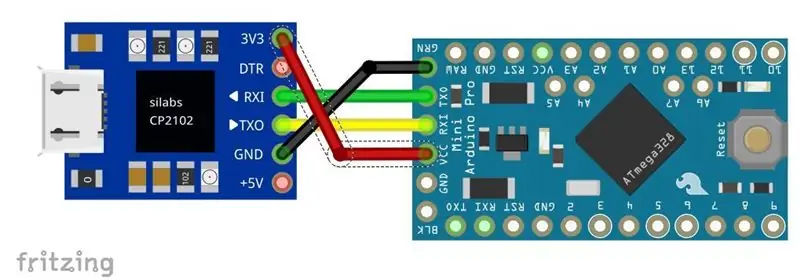

Ich weiß, dass ich das DTR verwenden kann, um das Arduino automatisch zurückzusetzen, aber in meinem Fall hatte ich Fehler beim Hochladen des Codes. Daher habe ich in dieser Anleitung auch einen manuellen Reset verwendet. Wenn Sie das gleiche Problem haben, können Sie es durch einen manuellen Reset lösen.
-
Verdrahten Sie das Arduino wie folgt mit dem CP2102:
- CP2102 txd -> Arduino pro mini rx
- CP2102 rxd -> Arduino pro mini tx
- CP2102 Masse -> Arduino Pro Mini Masse
- CP2102 3.3 -> Arduino pro mini vcc
- Öffnen Sie den Schetch in der Arduino-Ide
- Wählen Sie Board arduino pro mini
- Wählen Sie atmega 328p 3.3v 8mhz unter Prozessor
- Wählen Sie Ihren Com-Port
- Klicken Sie auf den Upload-Button
- Während der Code in dem Moment kompiliert wird, sehen Sie die Baurate (siehe Bild) drücken Sie den Reset-Knopf auf dem Arduino Pro Mini (der cp2102 setzt das Board nicht zurück) Achten Sie auch darauf, Ihren seriellen Monitor während der Programmierung zu schließen.
Die Datei Agriculturesensor ist der Code ohne den LORA-Transceiver. Auf diese Weise können Sie ausgehend von dieser Datei Ihr eigenes Projekt starten und die Funktionsweise des Codes besser verstehen. Wenn Sie genauere Messwerte benötigen, müssen Sie die Werte des Feuchtigkeitssensors außerhalb des Wassers und im Wasser kartieren. (Minimal- und Maximalwert) Ich habe die Werte zwischen 400 und 880 kartiert. Tauchen Sie den Sensor nicht in Wasser darüber die Linie. Dadurch wird Ihr Sensor zerstört. Später zeige ich Ihnen, wie Sie diesen Sensor wasserdicht machen.
Die Temperaturangaben sind in Grad Celsius.
Eine letzte Bemerkung: Wenn Sie den seriellen Monitor des Servers öffnen (letztes Bild), sehen Sie, dass die Daten mit einem Doppelpunkt zwischen den Daten gesendet werden. Auf diese Weise können wir alles in einem Paket an den Serverknoten senden. In einem späteren anweisbaren werde ich einen anderen Serverknoten machen, wo diese Daten verarbeitet werden.
Schritt 5: Verkabelung
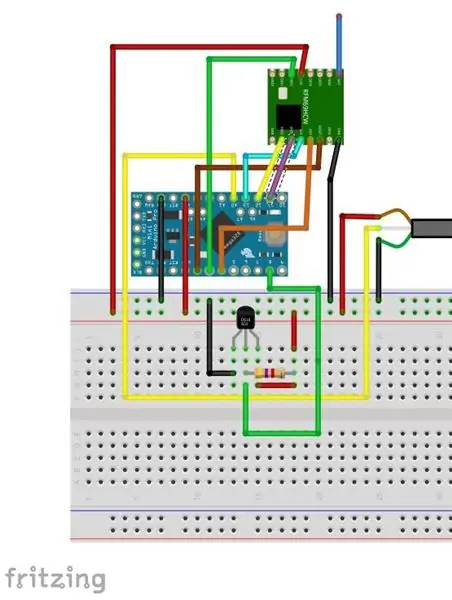
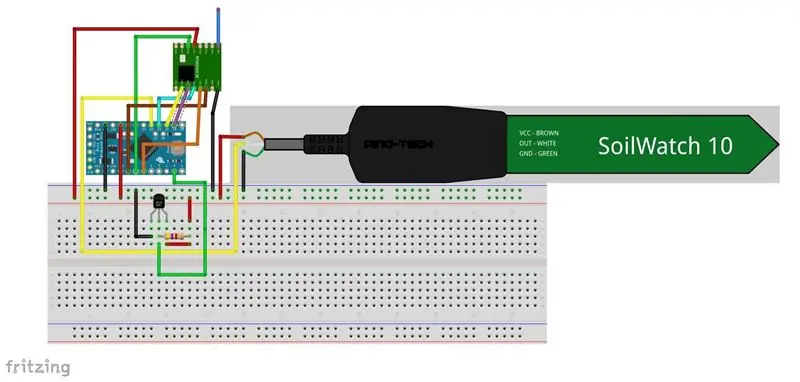
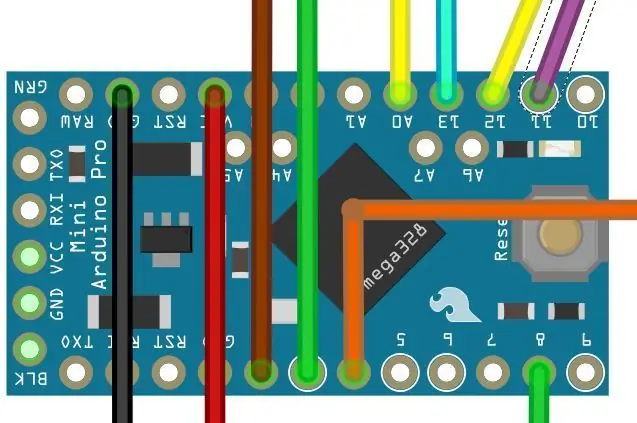
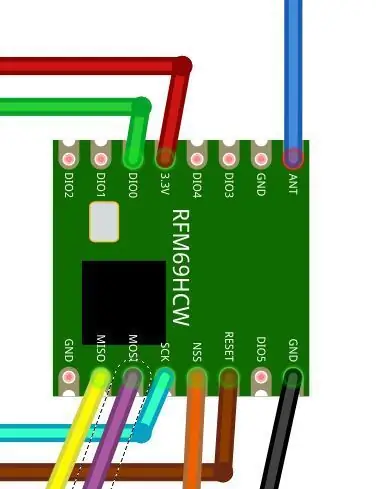
Im Bild oben sehen Sie, wie Sie alles verkabeln. Der Widerstand ist ein 4,7 kOhm Widerstand, der als Pullup verwendet wird. Im Schaltplan verwende ich einen anderen LORA-Transceiver und einen anderen Bodenfeuchtesensor, aber die Verkabelung bleibt gleich. Ich habe einige Detailbilder beigefügt, falls das erste nicht klar ist.
Schritt 6: Fazit
Mit diesem anweisbaren können Sie die Bodentemperatur und -feuchtigkeit messen. In zukünftigen Anleitungen werden wir diese Daten verwenden, um ein Solenoid auszulösen, um Ihre Pflanzen zu bewässern. Wir werden dieses anweisbare auch für ein anderes Projekt wiederverwenden, bei dem wir alles wasserdicht machen und ich eine Leiterplatte herstellen, auf der Sie alles montieren können.
Empfohlen:
Einfaches BLE mit sehr geringem Stromverbrauch in Arduino Teil 2 - Temperatur- / Feuchtigkeitsmonitor - Rev 3: 7 Schritte

Easy Very Low Power BLE in Arduino Teil 2 – Temperatur-/Feuchtigkeitsmonitor – Rev 3: Update: 23. November 2020 – Erster Austausch von 2 x AAA-Batterien seit 15. Januar 2019 dh 22 Monate für 2x AAA AlkalineUpdate: 7. April 2019 – Rev 3 of lp_BLE_TempHumidity, fügt Datum/Uhrzeit-Plots hinzu, verwendet pfodApp V3.0.362+ und automatische Drosselung, wenn
M5STACK So zeigen Sie Temperatur, Feuchtigkeit und Druck auf dem M5StickC ESP32 mit Visuino an - Einfach zu tun: 6 Schritte

M5STACK So zeigen Sie Temperatur, Luftfeuchtigkeit und Druck auf dem M5StickC ESP32 mit Visuino an - Einfach zu machen: In diesem Tutorial lernen wir, wie Sie den ESP32 M5Stack StickC mit Arduino IDE und Visuino programmieren, um Temperatur, Luftfeuchtigkeit und Druck mit dem ENV-Sensor (DHT12, BMP280, BMM150)
Temperatur CubeSat Ben & Kaiti & Q Stunde 1: 8 Schritte

Temperatur-CubeSat Ben & Kaiti & Q Stunde 1: Wollten Sie schon immer etwas selbst herstellen, das ins All geschickt werden kann und die Temperatur eines anderen Planeten misst? In unserem Physikunterricht an der High School wurden wir beauftragt, einen CubeSat mit einem funktionierenden Arduino mit der Hauptfrage zu bauen, wie können wir
Wie man einen CubeSat herstellt, der die Temperatur messen kann – wikiHow

Wie man einen CubeSat herstellt, der die Temperatur messen kann: Kommen Sie mit und Sie werden einen 11x11x11x11-Würfel der reinen Fantasie sehen, nehmen Sie meine Hand und Sie werden die Temperatur des Mars sehen! (zur Melodie von Willy Wonkas „Imagination“) Heute zeige ich dir, dass du deinen ganz eigenen CubeSat bauen musst! Ich und meine Partner Alyssa und
Bodenfeuchtesensor und ESP8266 mit der AskSensors IoT Cloud verbinden – wikiHow

So verbinden Sie Bodenfeuchtigkeitssensor und ESP8266 mit der AskSensors IoT Cloud: Diese Anleitung zeigt Ihnen, wie Sie Ihren Bodenfeuchtigkeitssensor und ESP8266 mit der IoT-Cloud verbinden. Für dieses Projekt verwenden wir ein Knoten MCU ESP8266 WiFi-Modul und einen Bodenfeuchtigkeitssensor das misst den volumetrischen Inhalt des Wassers in der so
